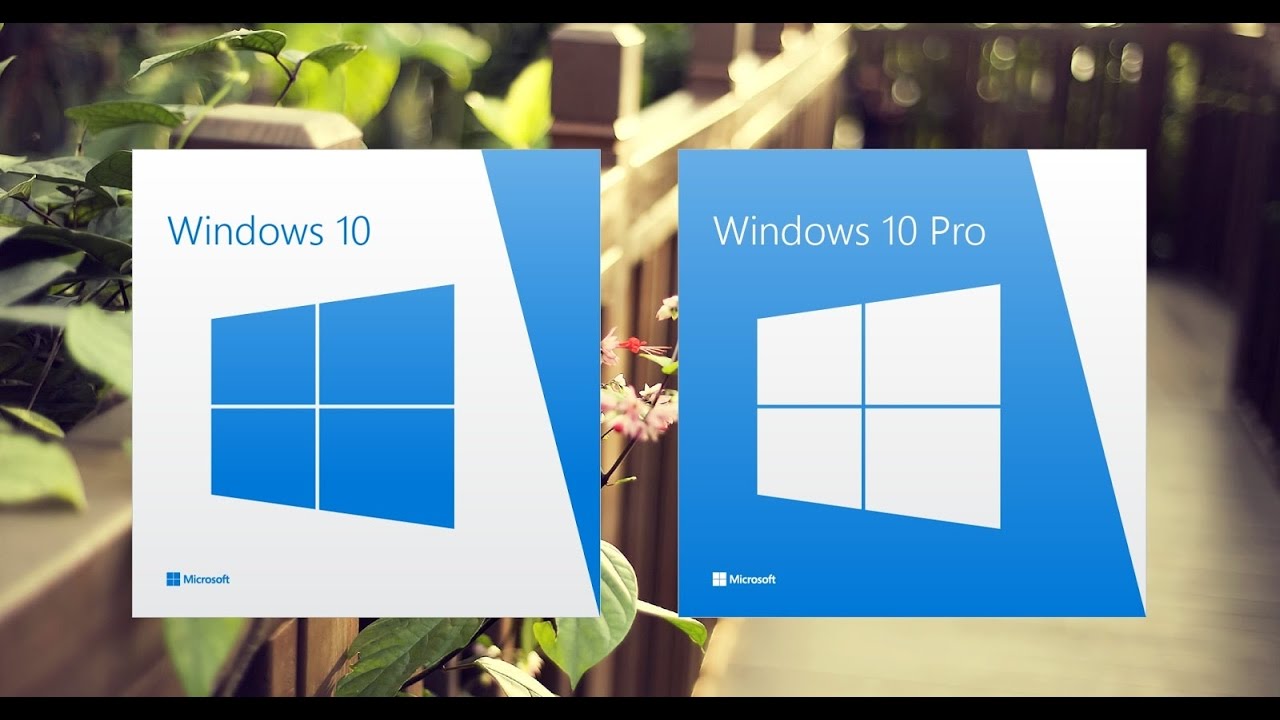Premiera Windows-a 10 odbyła się 29 lipca 2015, po paru latach oraz poprawkach jakie wprowadzono już do systemu tuż po premierze czas ocenić, czy najnowsze dzieło Microsoftu wraca do korzeni. Zapraszam do pisemnej recenzji owego systemu.
Po pierwsze – dla posiadaczy obecnych systemów Windows 7 oraz 8.1 z wszystkimi aktualizacjami można wykonać za darmo aktualizacje do dziesiątki z poziomu Windows Update o ile ma się aktywowany legalnie system. W przypadku problemów najprostszym sposobem jest odwiedzenie witryny Microsoftu i skorzystanie z narzędzia MediaCreationTool . Jednak wbrew nazwie narzędzie to potrafi nie tylko stworzyć instalacyjnego pendrive’a, ale także bezpośrednio uaktualnić system do Windows 10. Narzędzie jest bardzo proste w obsłudze i jest w języku polskim a aktualizacja nie powoduje utraty danych, wręcz wspaniale przeprowadza aktualizacje dając nam wszystko, co mieliśmy w stanie nienaruszonym.
Proces aktualizacji jak i samej aktywacji Windowsa 10 w przypadku upgrade ze wcześniejszych wersji na początku był bardzo frustrujący. Zaczynało się od wspaniałej aktualizacji a kończyło z nieaktywowanym systemem. Bez obaw, wszyscy użytkownicy, którzy aktualizują swój legalnie aktywowany (lub w przypadku laptopów automatycznie aktywowany) system dostaną darmowa aktualizację jak i automatyczną aktywacje Windowsa 10. Po takim upgrade i automatycznym aktywowaniu Windowsa 10 można wykonać czystą instalację, która także aktywuje system już automatycznie (należy pomijać prośby o klucz produktu) .
RECENZJA
Windows 10 to dobrze znany i łatwy w użyciu system, który pod wieloma względami jest podobny do Windows 7 — zawiera na przykład menu Start. Szybko się uruchamia i wznawia działanie, ma więcej wbudowanych zabezpieczeń gwarantujących bezpieczeństwo i jest zaprojektowany do działania z każdym sprzętem i oprogramowaniem. Twórcy systemu słusznie powrócili do menu start. Tak szybko jak sie go pozbyli w Windowsie 8, tak szybko musieli do niego powrócić. Oczywiście powodem była nie najciekawsza sława Windowsa 8 pod względem użytkowania go na komputerze stacjonarnym. Inaczej sprawa miała się w przypadku tabletów – tam rzeczywiście łatwiej było korzystać z ósemki. No, ale stało się, powrócili do tego co wielbili wszyscy – do menu start, które zostało pomyślane tak, aby nikomu nie sprawiła trudności jego obsługa, a zarazem, aby zawierało jak najwięcej użytecznych narzędzi dla użytkownika. Juz w fazach beta tego systemu, kiedy to mogłem go testować rok przed wydaniem do sklepów instalowałem dla testów ten system osobom, mającym Windowsa 7 lub są nieszczęśliwymi użytkownikami ósemki, jedna jak i druga grupa osób pokochała dziesiątke bezpowrotnie. Warto także dodać, że nie tylko nad Windowsem 10 pracował microsoft przez ostatnie lata. Także Microsoft Office 2016 jest nowym dziełem tejże firmy. Ze zmian to jak na razie wygląd. Program jest nadal udoskonalany tak samo jak wydany już Windows 10.

Czy można więc zarzucić coś temu wydaniu Windows? Myślę, że nie. Jest jak na razie na poziomie. System jest bardzo czytelny, łatwy w obsłudze i pełen wsparcia ze strony twórców. Można uzyskiwać wsparcie telefonicznie jak i na stronie. Czasem niestety tylko w języku angielskim bywa jednak, że większość rzeczy jest na tyle prosta, że nawet bez internetu obędzie się rozwiązanie danego problemu. Można powiedzieć, że jedyną na razie irytującą rzeczą jest brak jednej funkcji w synchronizacji usługi OneDrive. Dzięki OneDrive możemy przechowywać pliki/dokumenty na naszym dysku, ale i zarazem równocześnie jako kopie zapasową w chmurze, ja przydzieliłem folder one drive na drugim dysku (D) do którego instaluje wszystkie programy i trzymam ważne pliki (dysk C pozostawiam zawsze tylko na system). Przeniosłem tam także biblioteke muzyki i folder dokumentów, od teraz cokolwiek umieszczę w tych miejscach będą nie tylko na komputerze ale i w chmurze. Jednak w Windowsie 10 względem 8.1 brakuje funkcji, która umożliwia ukazanie plików w trybie „online” czyli? Czyli jeśli nie chcemy by cała zawartość pobierała się z OneDrive na komputer możemy ją widzieć i zdecydować co ma się pobrać a co nie, bądź co chcemy udostępnić. Obecnie te funkcje ograniczono do „zaznacz co chcesz a my to pobierzemy – reszt nie zobaczysz” . Niestety chciałbym by to naprawiono.

Prócz tego na minus w systemie idzie utrudniony dostęp do tradycyjnego Panelu Sterowania, który jest zastąpiony przez „Ustawienia”, by mieć dostep do starego panelu trzeba go wyszukać w wyszukiwarce w menu start i przypiąć do niego lub uruchomić z wyniku wyszukiwania, szkoda niestety, że zastąpiły go w większości nowe „Ustawienia” . rozdzielczość, jak i kompozycje oraz tapety musimy dobierać z poziomu tych właśnie ustawień, nie sa one mega wygodne być może wynika to z mojego przyzwyczajenia, nowi użytkownicy mogą jednak uznać to za plus. W sumie, nie każdemu także spodoba się fakt, że do wykorzystania wszystkich funkcji systemu wymagane jest konto Microsoft. Podsumowując Windows 10 wcale nie jest zły, jest dobry trzeba mu to przyznać, dopracowany, niezawodny. Jego wagę (zżeranie miejsca na dysku) na pewno zniszczą liczne aktualizacje i poprawki. Można też spodziewać się małych niedopracowań, krótko jednak będą one widoczne ponieważ system jest ciągle aktualizowany. I tak tez będzie przez kolejne 10 lat.
Trochę o wyglądzie
No dobrze. Czy coś sie zmieniło na poniższym obrazku, jesli porównamy dziesiątkę z 8.1, 8?

Nie.
W sumie, nie do końca. Są pewne zmiany.
Odświeżono ikonki, dźwięki oraz pozamieniano miejsca wielu rzeczy, niektórych na wygodniejsze innych zaś na trudniejsze w dostępie. System wygląda dobrze tak jak wcześniej wspomniałem jest łatwy w obsłudze. Nowością w dziesiątce jest „skradziona” z systemów Unixowych funkcja pozwalająca na tworzenie wielu pulpitów. Na czym to polega?

Gdy na obecnym ekranie zabraknie miejsca a nie chcemy minimalizowac wszystkiego i otwierac nowych okien możemy „dorobić” drugi pulpit lub tez monitor – jak zwał tak zwał.
Proste i łatwe w obsłudze klikadło umieszczono domyślnie na pasku zadań tuż koło lupy znajdującej sie koło menu start. Możemy stworzyć pare takich pulpitów i na każdym posiadac otwarte różne okna lub programy.
Proste i łatwe w obsłudze klikadło umieszczono domyslnie na pasku zadań tuż koło lupy znajdującej sie koło menu start. Możemy stworzyć pare takich pulpitów i na każdym posiadac otwarte różne okna lub programy.
Od teraz wszystkie powiadomienia, niegdyś „dymki” ukazują się w tak zwanym „Centrum powiadomień”. Znajduje się ono po prawej stronie obok zegara i wygląda właśnie tak, jak mozna zauważyc obok tekstu.
Tutaj znajdziemy wszystkie powiadomienia związane z systemem lub naszymi aplikacjami. Mozna bezproblemowo wyczyścić wszystkie powiadomienia ale także jak widać na samym dole sterowac okreslonymi funkcjami systemu. W przypadku laptopów znajda się tam także przełączniki do wyłączenia lub włączenia WiFi lub tez regulacji jasności. W komputerze tych funkcji nie znajdziemy no chyba, że mamy przydzielony dostęp do internetu z karty sieciowej. Bez względu na to gdzie mamy zainstalowany System będzie w tym miejscu wyświetlac się także ciekawa funkcja o nazwie „Tryb Tabletu” o czym bedzie można przeczytać poniżej. Ciekawscy pewnie w to klikną , a uzytkownicy Laptopów i zwykłych komputerów po prostu zignorują. Nie mniej jednak funkcja faktycznie jest przeznaczona dla tabletów. „Godziny Ciszy” ? To nic innego jak wyłączenie powiadomień z aplikacji. Beda dalej w centrum powiadomień ale nie będzie ich nadejściu towarzyszył dzwięk lub wysuwający się prostokoncik u dołu ekranu. W „Klikadle” notatka znajduje sie nic innego jak utworzenie szybkiej notatki, która zapisze sie przy uzyciu synchronizacji OneDrive przez program OneNote. Nie zabrakło także skrótu do wszystkich ustawień systemu oraz użycia łącza VPN jak i podłączenia pod nasze urzadzenie dodatkowego ekranu („Połącz”).
To jednak jeszcze nie wszystko. Windows 10 dobrze wspiera nowe technologie do oprogramowania 3D, prosto mówiąc – gier. To oczywiste, że nowy system wesprze nowe technologie. Tutaj dla przykładu na dzien dobry mamy wsparcie dla Directx-a 12. Przełomowych technologi jeszcze przed nami sporo jednak Microsoft przygotował sie na wszystko dobrze tworzac windowsa przyszłościowo bo jakżeby inaczej.
Teraz troche o „trybie tabletu” oraz „Continuum”
Continuum to funkcja automatycznie wykrywająca, czy system używany jest na tablecie czy komputerze z klawiaturą. W przypadku tabletu zmienia wyświetlanie obrazu na dopasowane do ekranu wyświetlacza – znika między innymi większość ikonek z paska (opcja ta włączona jest domyślnie), a przyciski wyświetlania menu i zasilania zostają rozsunięte wzdłuż lewego boku. Menu przypomina wówczas to znane z 8.1. Nie pojawia się natomiast Charm – z tym rozwiązaniem Microsoft żegna się na zawsze. Continuum zostało wprowadzone przede wszystkim z myślą o użytkownikach tabletów „2 w 1” Microsoftu, czyli Surface Pro. Co ważne, w trybie tabletu bez problemu można uruchomić aplikacje pisane pod wydanie desktopowe. To kolejny przykład na to, że Microsoft poważnie wprowadza zapowiadaną unifikację.
Windows 10 Home czy PRO ?

Co różni te dwie edycje? Nie patrzymy oczywiście na wygląd to jedynie estetyka, inne tapety, pudełka bla bla…
Jak wynika z umowy licencyjnej na Windows 10, dystrybucje Home i Pro różnią się jedną zasadniczą kwestią… Aktualizacje systemu. Użytkownicy tańszej, domowej wersji (Home) nie będą mogli odraczać lub anulować instalacji aktualizacji. Te będą zawsze pobierane i instalowane automatycznie, by zapewnić użytkownikom jak najszybszy dostęp do nowych funkcji a przede wszystkim łatek związanych z bezpieczeństwem systemu. Schody zaczynają się w momencie kiedy mamy internet na karte, lub w jakiś sposób ograniczony (limit transferu) – pobierze i tyle. Można jednak to blokować grzebiąc w menadżerze zadań/usług systemu,ale co to da… I tak musi pobrać.
Użytkownicy droższej, przeznaczonej do profesjonalnych zastosowań wersji (nie zawsze) zyskają jednak nad aktualizacjami pewną kontrolę. Będą mogli je odraczać przez osiem miesięcy. To jednak będzie się wiązało z niemożnością otrzymywania kolejnych aktualizacji danych funkcji, do których aktualizację zablokowaliśmy.
To oczywiście nie są jedyne różnice, jakimi cechują się obie z tych dystrybucji. Dużo tańszy Windows 10 Home pozbawiony jest zaawansowanych funkcji przydatnych głównie w przypadku pracy z firmowymi sieciami komputerowymi, takich jak praca w domenie czy moduł Hyper-V.
PODSUMOWANIE
Nowy system Windows ma szansę zyskać popularność, jaką swego czasu cieszyły się XP i Windows 7. Powód jest prosty – posiada menu start i łatwy w obsłudze interfejs. Wszystko jest w dodatku zamknięte w nowoczesnej „oprawce” graficznej. Do gustu nowy Windows przypada prawie każdemu , lecz na pewno znajdą się antyfani tego systemu. Warto dodać, że Windows to nie jedyny system operacyjny. Jeśli nie grasz w gry lub pogrywasz,ale w gry przeglądarkowe być może zaciekawi cie Linux? Linux co prawda nie obsłuży tylu gier co Windows (Mało kto robi gry dla Linuxa) Jednak zuzywa o wiele mniej zasobów komputera niż Windows, a uruchomienie gier z Windowsa to kwestia pojęcia paru komend i instalacji odpowiednich programów i uruchomimy co chcemy. System jednak trochę kosztuje, jeśli ktoś planuje kupić tanio ten system lepiej niech poczeka. Więc jak jest Cena? Windows 10 w najtańszej wersji Home kosztuje około 400zł, za bogatszą w funkcje wersje PRO zapłacimy aż 650zł .

W tym materiale to wszystko. Wyczerpałem maksymalnie temat jak i możliwość przekazania swojej wiedzy, którą zbierałem o tym systemie przez rok do czasu jego wydania oraz jeszcze przez parę dni po jego wydaniu. Dziękuje tym, którzy poświęcili czas w zapoznaniu sie z tym materiałem. Zaś zapalonych graczy komputerowych lub ciekawskich o tej tematyce zapraszam na kanał „Luksor” gdzie pogrywam w gry.